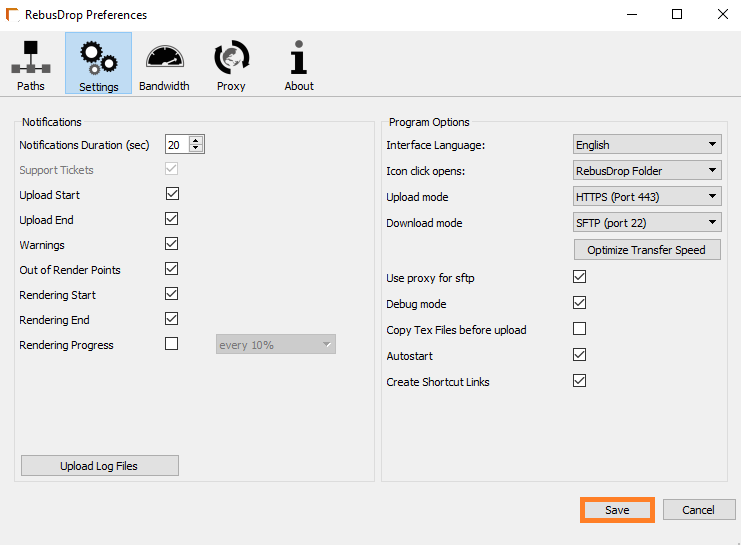7.1 Comment changer de mode de téléchargement ?
Pour améliorer votre vitesse de téléchargement vers le render cloud, faites un clic droit sur l'icône RebusDrop dans votre barre de tâches.
Continuez en allant dans 'Préférences...'.
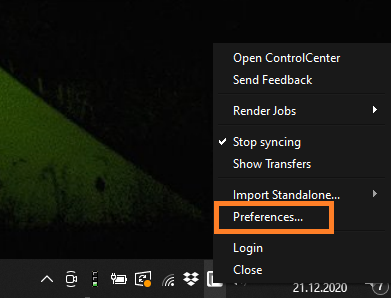
Cliquez sur les boutons 'Settings' en haut du panneau des préférences.
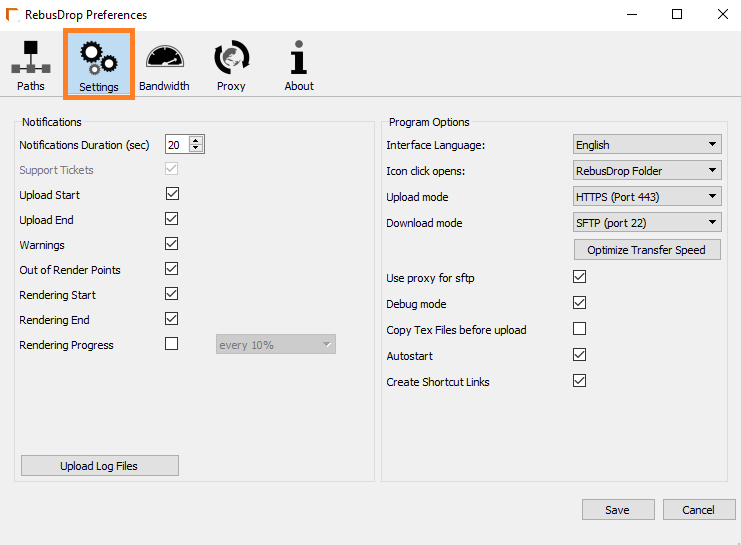
Dans la rubrique "Program Options", vous pouvez choisir des modes de chargement et de téléchargement différents.
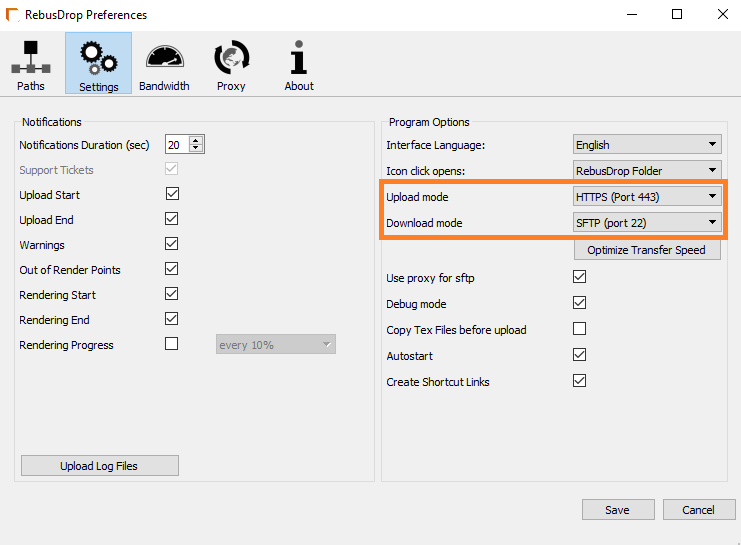
Vous pouvez également utiliser l'outil "Optimize Transfer Speed". Il sélectionne automatiquement le meilleur mode de chargement et de téléchargement pour vous.
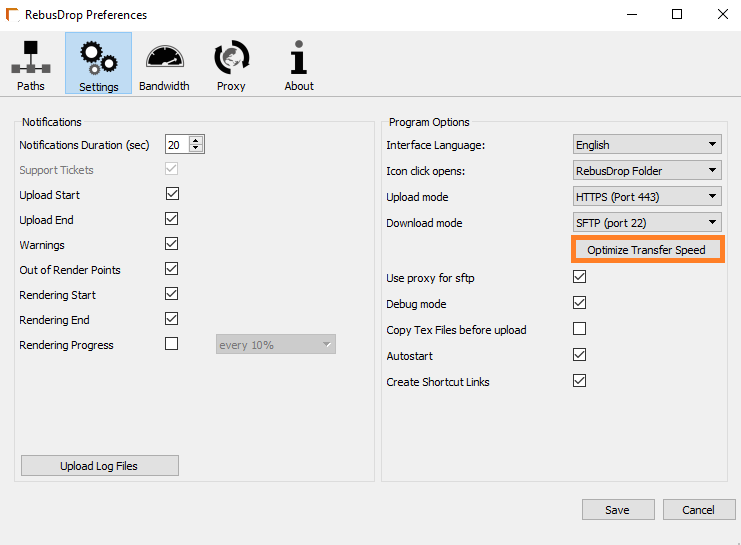
Laissez le processus se dérouler, puis cliquez sur "Ok" et le système changera les modes de chargement et de téléchargement automatiquement.
Après avoir changé les modes de chargement et de téléchargement, cliquez sur "Save".